아이폰 와이파이 연결안됨 증상 해결하는 방법

아이폰을 사용하다 보면 와이파이 연결이
갑자기 안될때가 있고 인터넷 속도가
갑자기 느려지는 경우도 있고 되긴 되는데
뚝뚝뚝 끊기는(렉) 증상이 나타날때도 있습니다.
만약 물리적 손상(파손, 침수 등)이 없는데
와이파이 연결안됨 증상이 나타났을때
네트워크 재설정으로 해결하려는 분들이
많이 있으신데 오늘은 그 방법과 함께
초기화되는 것들에 대해서
소개해 드릴테니 꼭 확인후 진행해 주시면
좋을거 같아서 포스팅하게 되었습니다.
우선 재부팅부터 해보세요.
충돌로 인한 일시적인 결함일 수 있으니
아이폰 와이파이 연결안됨 증상이 나타나면
우선 볼륨 업 + 볼륨 다운 + 전원(시리) 버튼을
꾸욱 눌러서 아이폰을 껏다가 켜보세요.
비행기 모드가 확인하기
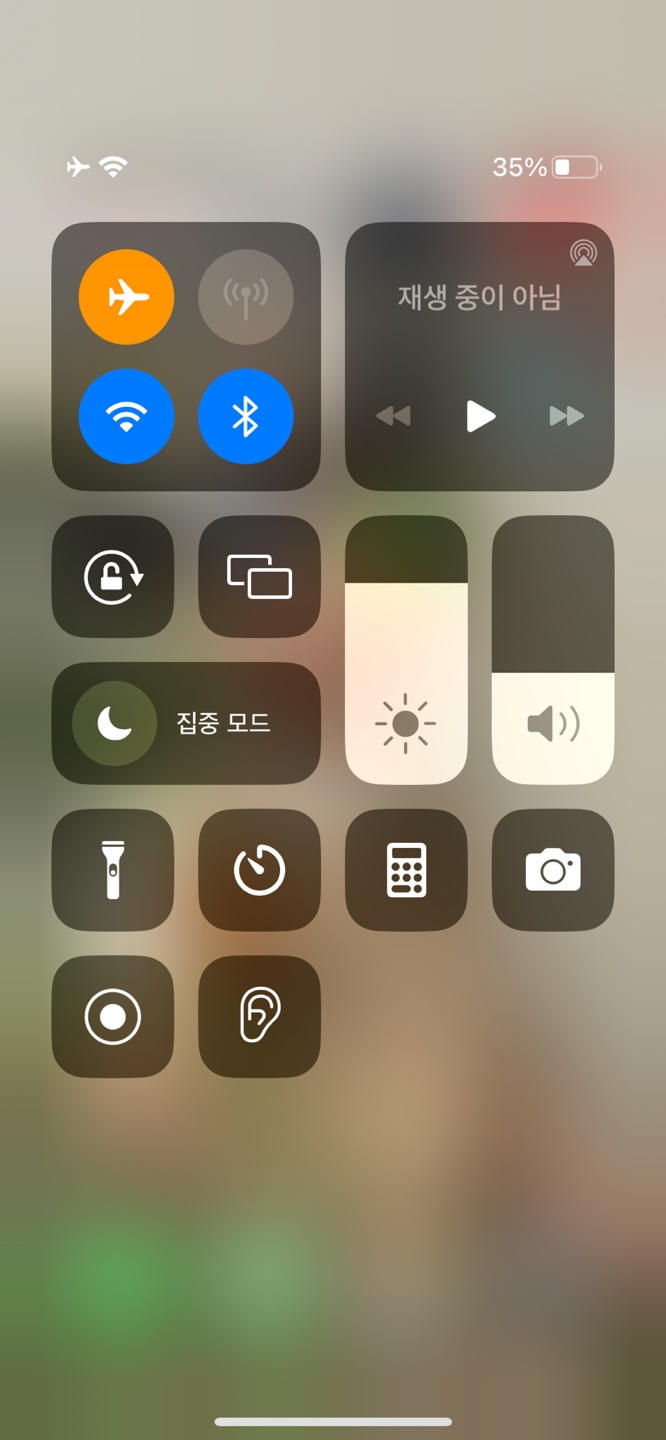
아이폰 비행기 모드가 실행되고 있으면
와이파이 연결뿐만 아니라 데이터 사용도
제한되기 때문에 비행기 모드가 활성화
되어있는게 아닌지 확인해 주세요.
이렇게 두 가지 방법으로 해결되면 다행인데
이렇게 했는데도 안되면 아래 방법으로
해보시면 거의 99% 이상 해결되실 거예요.
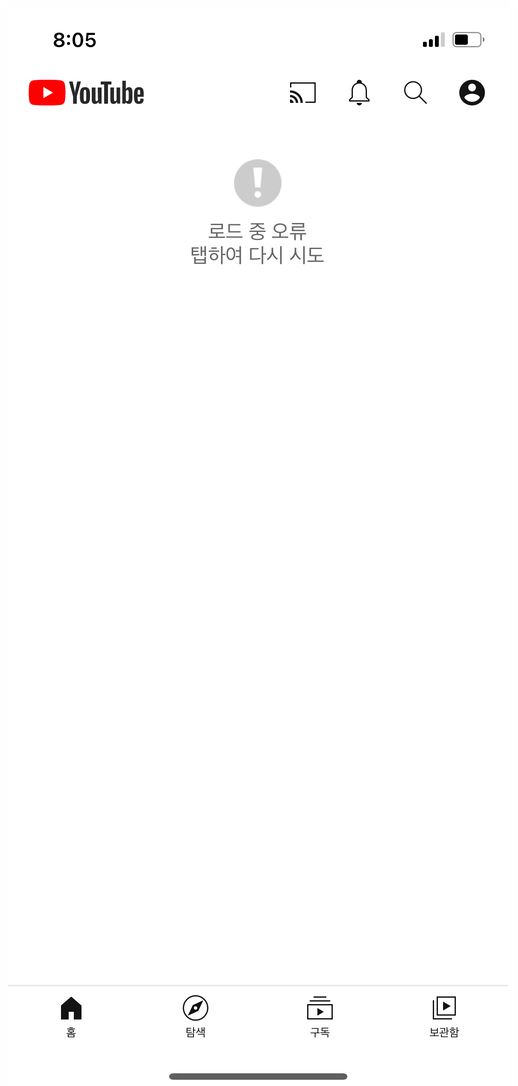
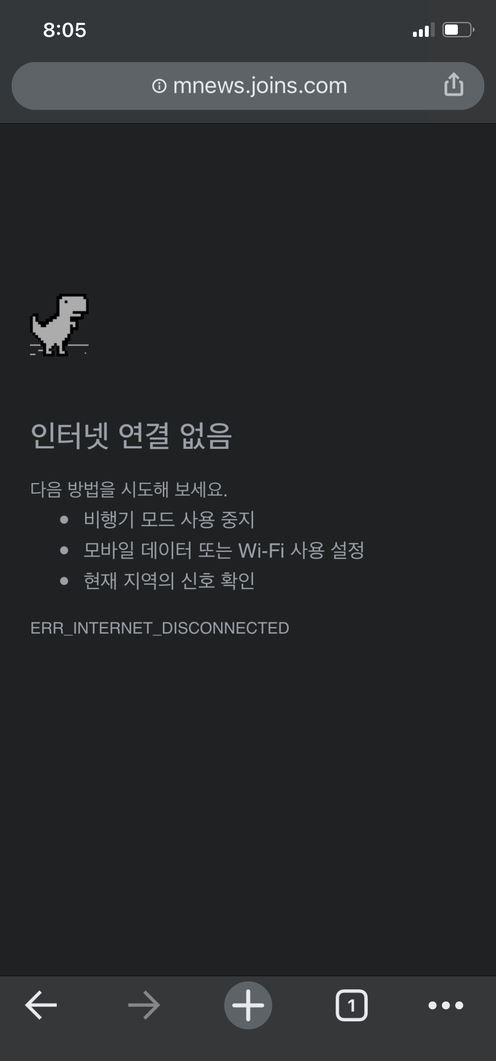
아이폰을 오래 사용하신 분들은 아시겠지만
물리적 충격, 손상이 없더라도 갑자기
안되는 경우가 있는 네트워크 설정을
재설정해서 바로 해결해 보겠습니다.
아이폰 네트워크 재설정
= 초기화
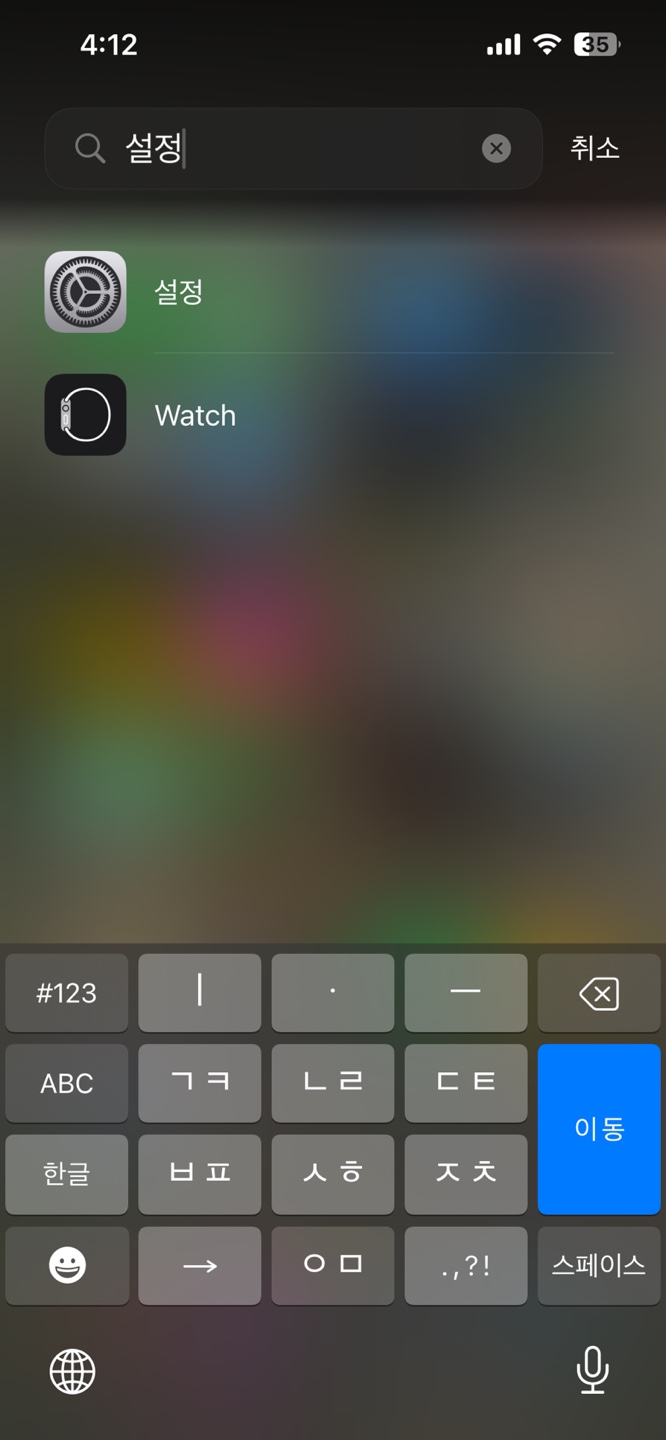
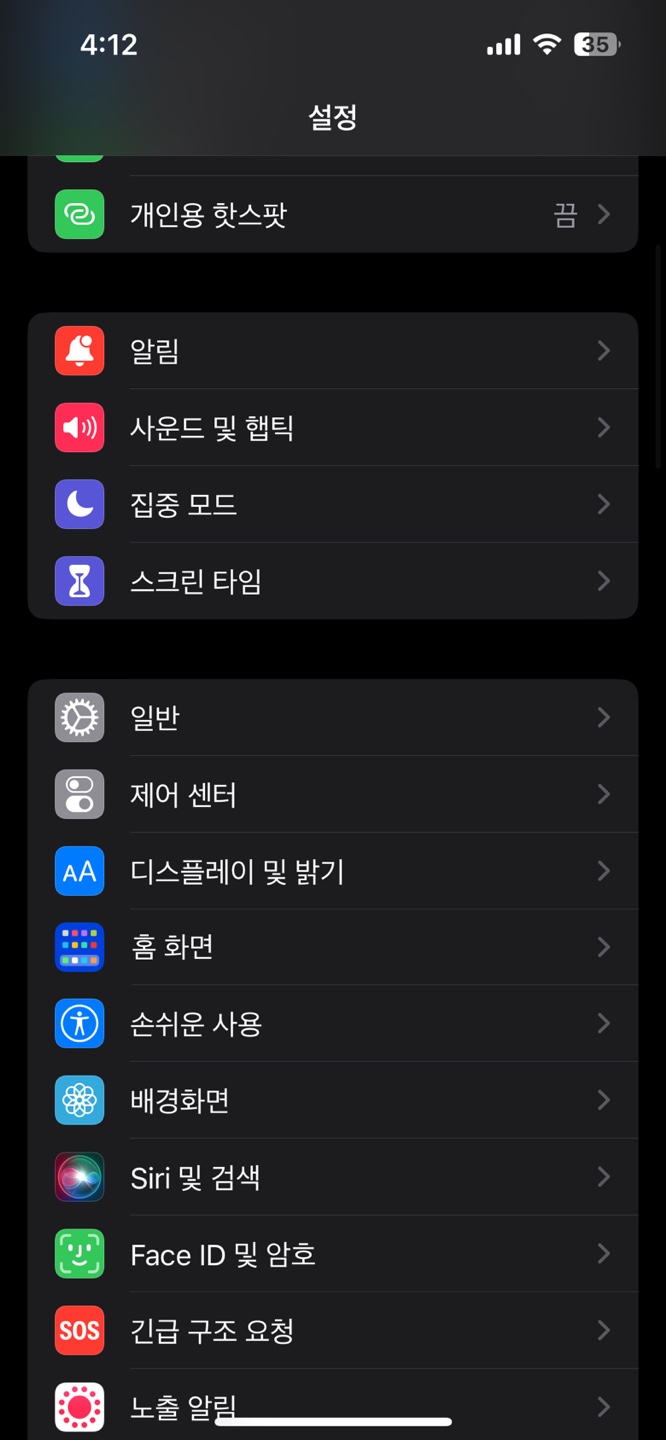
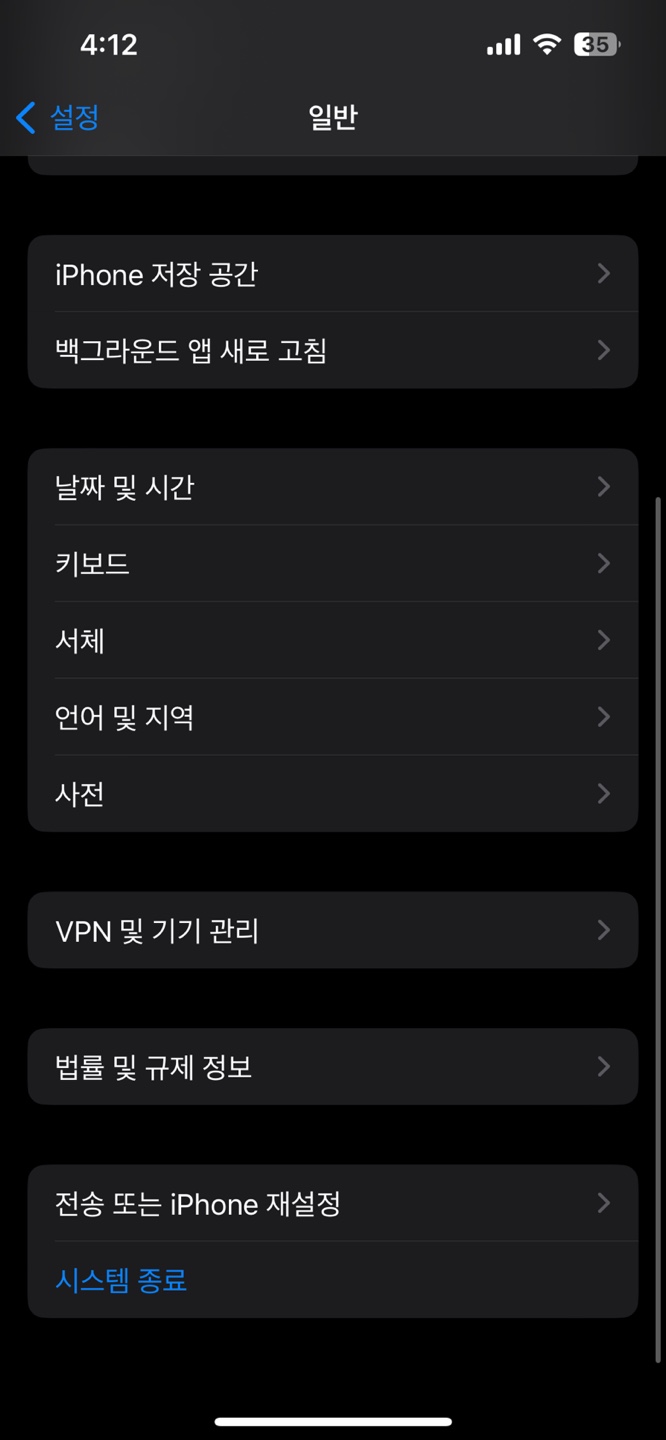
아이폰 설정 앱을 찾아주세요.
일반 탭 선택후 화면을 아래로 내리면
전송 또는 iPhone 재설정이라는
탭이 시스템 종료 위에 보이실 거예요.
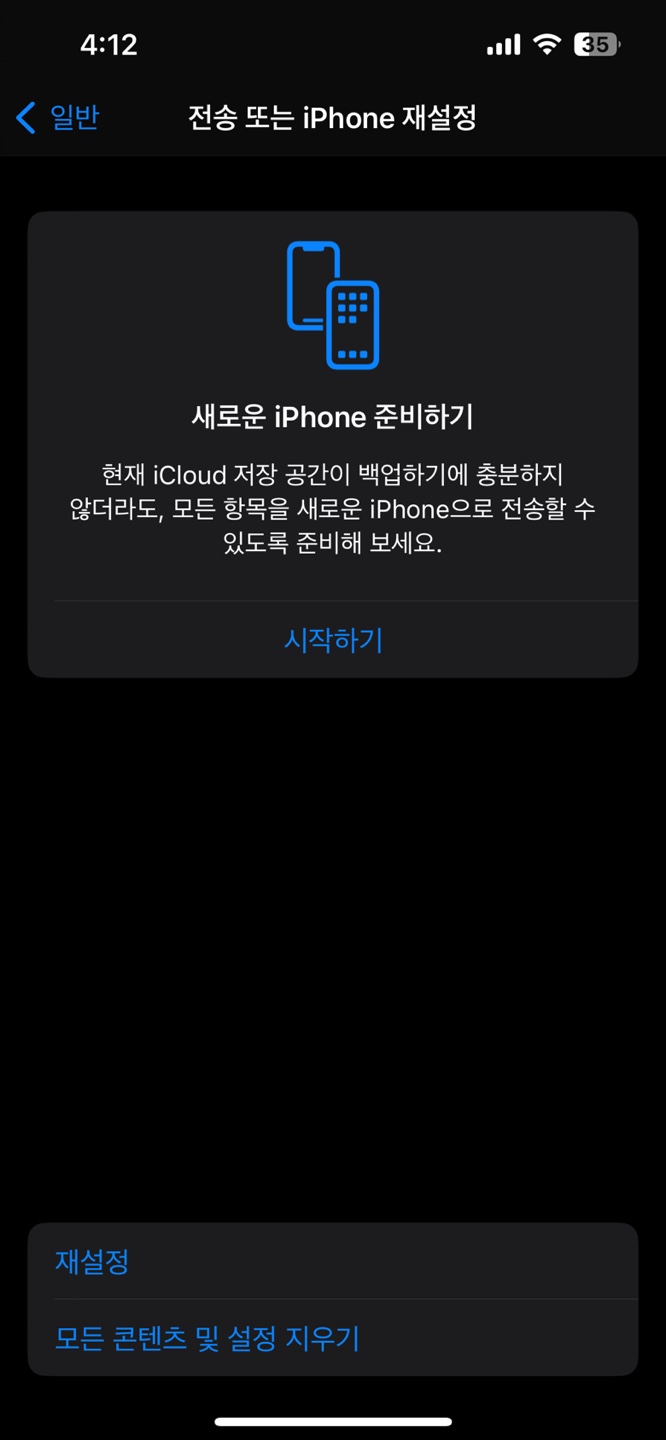
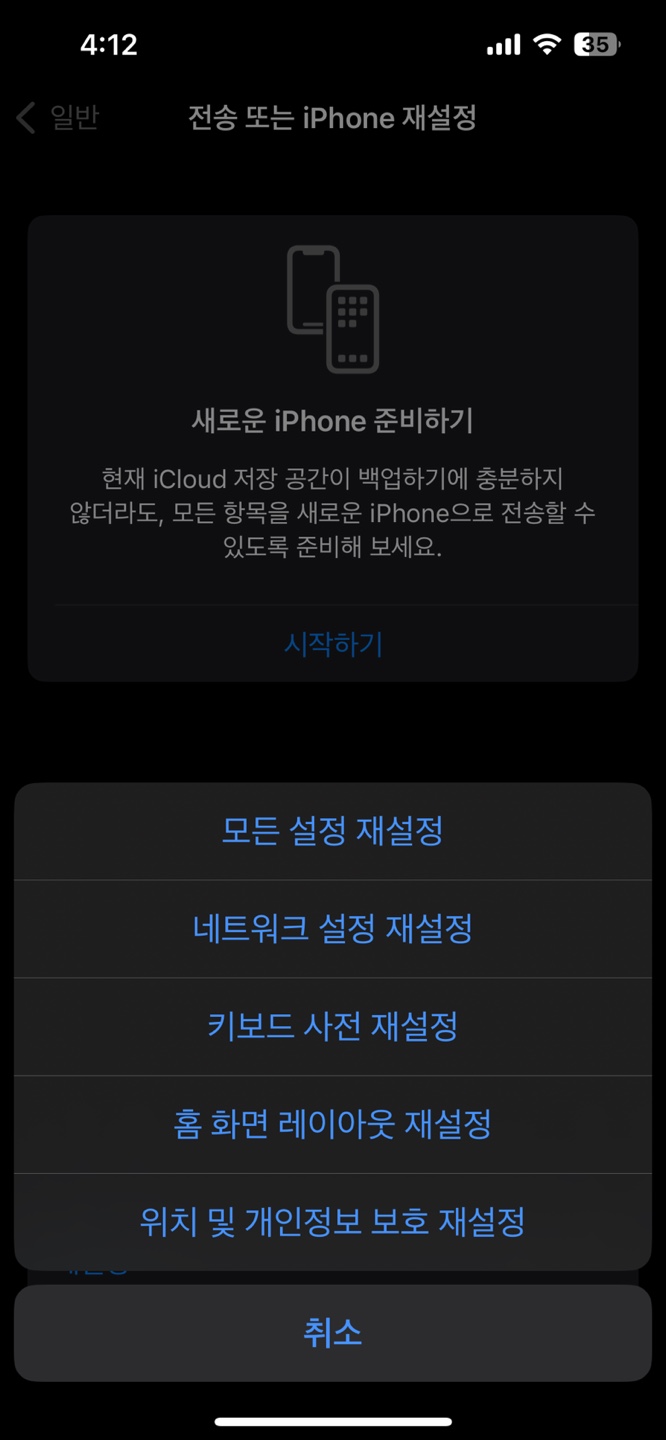
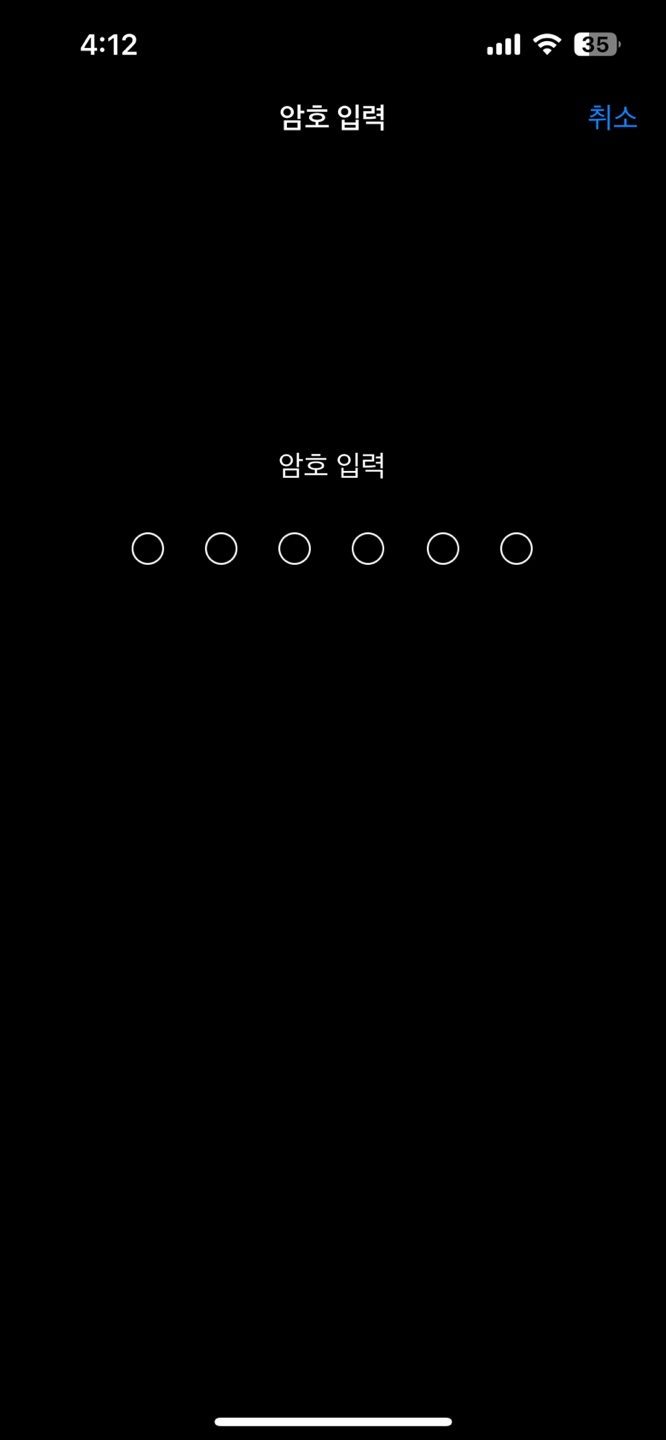
전솔 또는 iPhone 재설정 탭에서
파란색 글씨로 되어있는재설정을 누르고
여러 메뉴중 네트워크 설정 재설정을 누르면
암호 입력창이 나옵니다. 여기서 설정해 놓은
암호를 입력해 주세요.
여기서 잠깐!!
아이폰 네트워크 설정을 재설정한다는건
네트워크 설정을 초기화 한다는것과 같습니다.
즉, 저장되어 있는 데이터(사진, 영상, 대화내용 등) 이런
데이터는 삭제되지 않지만 와이파이 비밀번호,
연결해 놓은 블루투스 기기, VPN 설정 등
이렇게 무선신호, 네트워크 관련된 설정이
초기화 되기 때문에 먼저 이부분을 참고해 주세요.
물리적인 손상에 의한 문제가 아니라면
와이파이 연결안됨 증상을 즉시
해결할 수 있는 방법이라 많은 분들이 이렇게
하고 있지만 에어팟, 아이패드, 애플워치 등
기기를 다시 연결해야 하거나 우리집,
자주가는 카페, 식당, 학원, 학교 등
저장해 놓은 와이파이 비밀번호가
초기화 되기 때문에 귀찮을 수 있습니다.
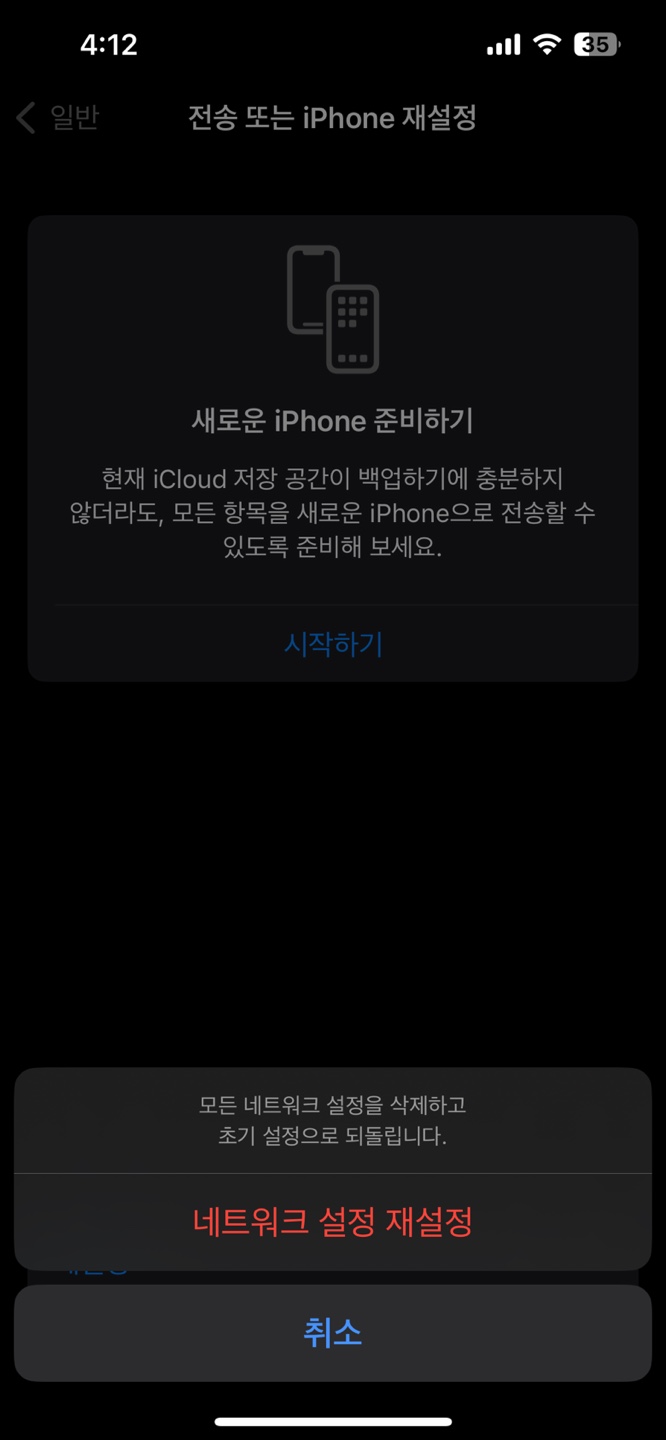
네트워크 설정 재설정을 누르고
암호를 입력하면 이번엔 이렇게
빨간색 네트워크 설정 재설정 버튼이
나오는데 여기서 누르면 진짜 초기화 됩니다.
위에 보시면 모든 네트워크 설정을 삭제하고
초기 설정으로 되돌린다고 나와있네요.
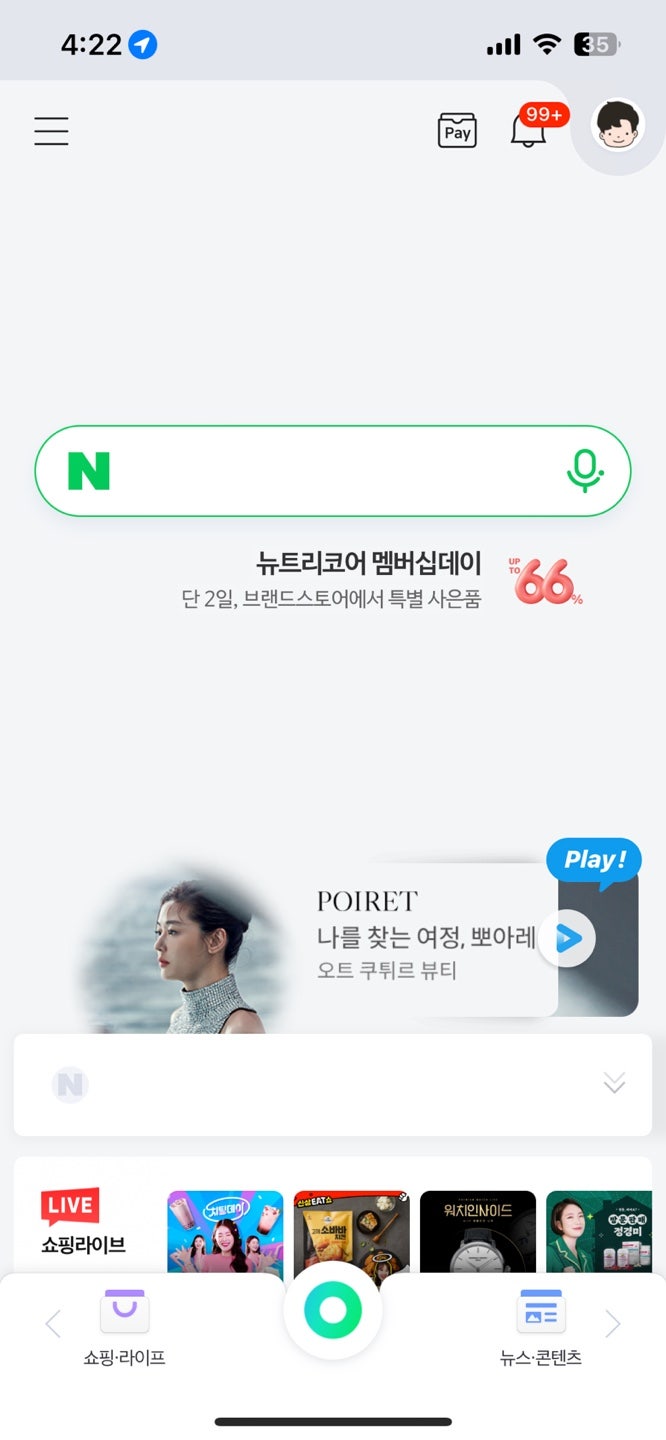
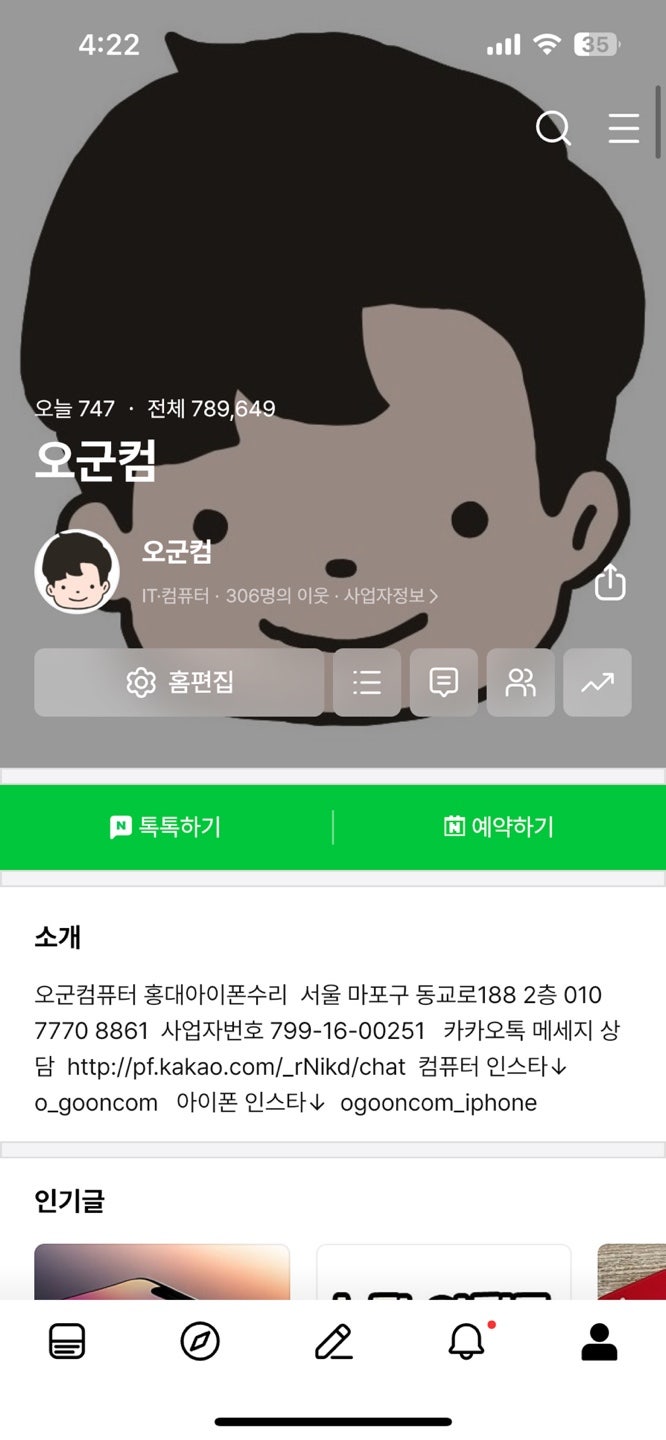
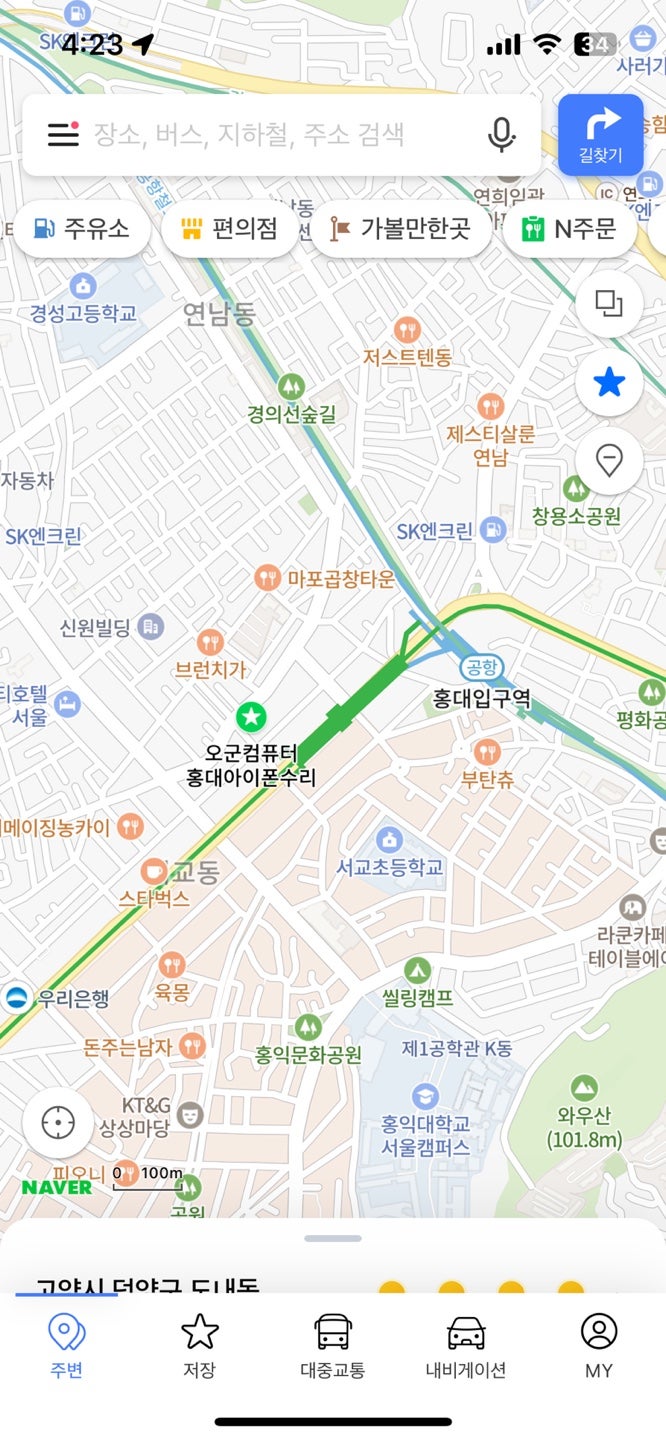
네트워크 설정을 초기화 하고나서
다시 와이파이 연결이 잘되는 모습입니다.
만약 이렇게 했는데도 안되시는 분들은
와이파이 연결안됨 증상이 나타나기 직전에
물리적 충격이 없었더라도 그동안 낙하충격에 의해
누적된 대미지 때문에 안테나 또는
메인보드 무선 신호 칩셋 문제일 수 있으니
댓글 남겨주시면 추가로 안내해 드리겠습니다.
